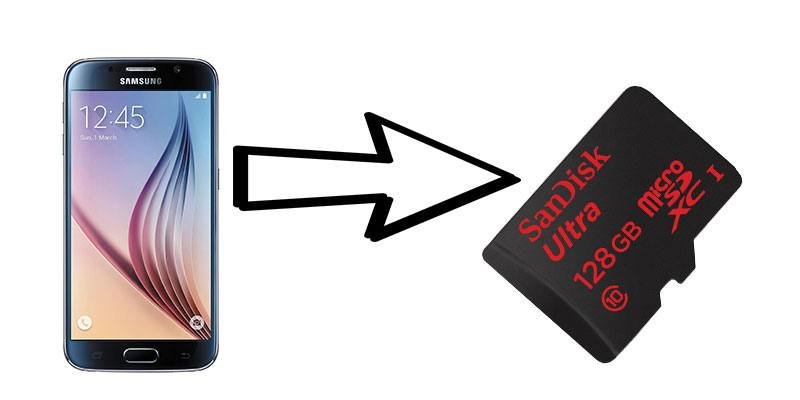Даже несмотря на то, что Android уже много лет является самой широко используемой мобильной платформой в мире, он все еще остается немного неоднородным в плане настройки мест загрузки. Да, вот уже несколько лет вы можете сохранять приложения на внешнем хранилище, но во многих из них большая часть данных остается во внутренней памяти даже после того, как вы это сделали, и перемещается только файл.apk. на SD-карту.
Здесь мы покажем вам, как лучше контролировать место хранения файлов различных приложений.
Читайте также: Как создавать и использовать напоминания на основе местоположения на Android
Основы
Естественно, первое, что вам стоит попробовать, — это самый простой вариант: использовать встроенную функцию Android для перемещения приложений из внутренней памяти на SD-карту. Для небольших приложений это должно помочь, но помните, что более крупные приложения, такие как игры или приложения, которые хранят дополнительные файлы, такие как подкасты или записи, автоматически сохраняют эти файлы во внутренней памяти. Таким образом, даже если ваше приложение для подкастов находится на вашей SD-карте, что сэкономит ва
Основы
-то еще, все эти сотни МБ подкастов все равно засоряют ваше устройство.Тем не менее, учитывая это, чтобы переместить приложение из внутреннего хранилища во внешнее, перейдите в «Настройки ->Приложения», коснитесь приложения, которое хотите переместить, затем «Хранилище», коснитесь «Изменить», а затем выберите SD-карта.
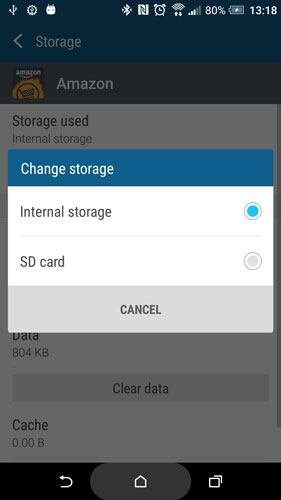
После того как приложение будет «перемещено», снова перейдите на экран информации о приложении, и в разделе «Хранилище» вы сможете увидеть, какая часть его общего размера хранится во внешнем хранилище. Если число здесь значительно меньше размера приложения в списке приложений, то вы знаете, что ваш телефон не переместил все данные из вашего приложения, и вам нужно найти альтернативные решения.
Изменить настройки загрузки в приложениях
Практически все приложения, создающие медиафайлы, такие как встроенная камера вашего телефона, приложения для подкастов и диктофоны, будут иметь внутренние параметры, позволяющие изменить место, где вы хотите сохранять свои подкасты, фотографии, записи и т. д. Это означает, что «переместить» приложение на SD-карту на самом деле не получится, и вам придется просматривать приложения по отдельности, чтобы указать места, где они хранят файлы.
Подсказка. На большинстве устройств Android каталог на SD-карте не очень четко отображается. Во многих случаях каталог SD-карты будет выглядеть примерно так: «storage/0123-4567/», поэтому, если вы видите это место для сохранения на своем устройстве, сделайте это! Как ни странно, каталог «/sdcard/», по крайней мере в моем HTC One M8, на самом деле является каталогом моей внутренней памяти.
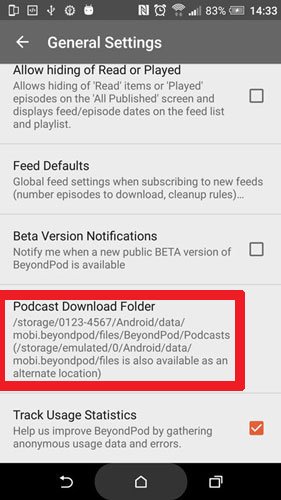
Ядерный вариант
Если приведенные выше варианты вам не подходят, и вы хотите получить еще больший контроль над местами загрузки, и вас все равно не особо заботит гарантия или ее отсутствие на вашем телефоне, вы можете просто рутируйте свое устройство, что позволит вам даже изменить каталоги установки больших «неперемещаемых» приложений.
После того как ваше устройство будет рутировано, воспользуйтесь такими приложениями, как Изменить настройки загрузки в приложениях/play.google.com/store/apps/details?id=com.buak.Link2SD" target="_blank" rel="noopener" title="Link2SD">Link2SD , чтобы легко переместить все установленные приложения на внешнее хранилище.
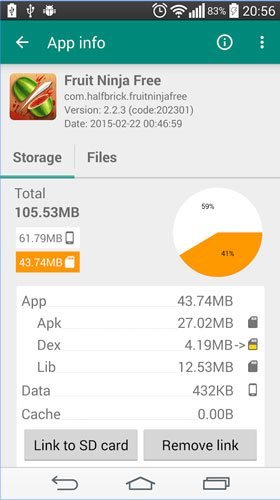
Заключение
Очень досадно, что в Android нет более четких правил относительно загрузки и установки приложений и того, где именно они хранятся. Урок здесь состоит в том, чтобы не полностью доверять встроенной опции «Переместить на SD» и всегда дважды проверять, где именно хранятся файлы ваших приложений.
К счастью, приложения часто содержат собственные параметры загрузки, что позволяет сэкономить массу места, перемещая большие аудио-, видеофайлы и файлы изображений на SD-карту. Но если вы хотите копнуть глубже, то это веский аргумент в пользу рутирования вашего устройства (конечно, принимая во внимание все связанные с этим риски).